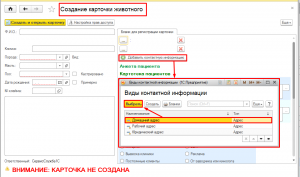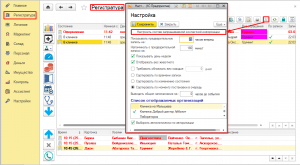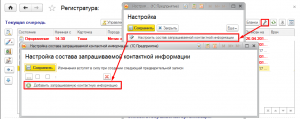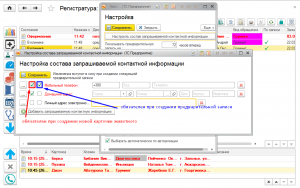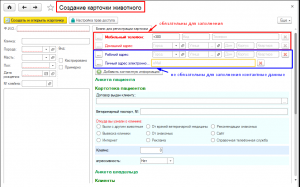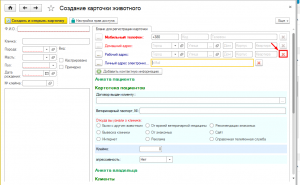Контактная информация о клиенте. Как добавить
В каждой клинике есть определенный перечень информации, который необходим при заполнении карты пациента, подписании договора с клиентом или создании талона предварительной записи. К примеру, такими данными могут быть:
- домашний адрес клиента;
- мобильный телефон;
- адрес электронной почты;
Или любые другие данные, которые нужно использовать при дальнейшей работе с клиентом или при анализе клиентской базы.
При создании карты мы можем задать список нужных видов контактных данных для заполнения ( Рис. 1):
Список видов контактной информации можно зафиксировать для того, чтобы он появлялся автоматически в дальнейшем при создании новой карты пациента или предварительной записи. Для того что бы создать зафиксированный шаблон контактных данных открываем раздел «Регистратура» заходим в «Настройки». В открывшемся окне настроек переходим к настройке контактной информации — нажимаем кнопку «Настроить состав запрашиваемой контактной информации» (Рис. 2)
Добавляем список запрашиваемой контактной информации (Рис.3)
В этом же окне можем установить настройки для добавленного списка контактной информации — установить «Обязателен/не обязателен» для заполнения (Рис.4). Т.е., если контактные данные отмечены как «Обязателен»- без их заполнения программа не даст сохранить и записать карточку нового животного или сделать предзапись по животному. Один и тот же вид контактной информации может быть обязателен для заполнения при создании новой карты животного и не быть обязателен при создании талона предварительной записи.
Окно создания карты животного, после настроек запрашиваемой контактной информации будет выглядеть следующим образом (Рис. 5)
Если вид контактных данных не отмечен как обязательный — его можно удалить (Рис.6). Для этого нажимаем на кнопку «Х» напротив строки с контакной информацией.